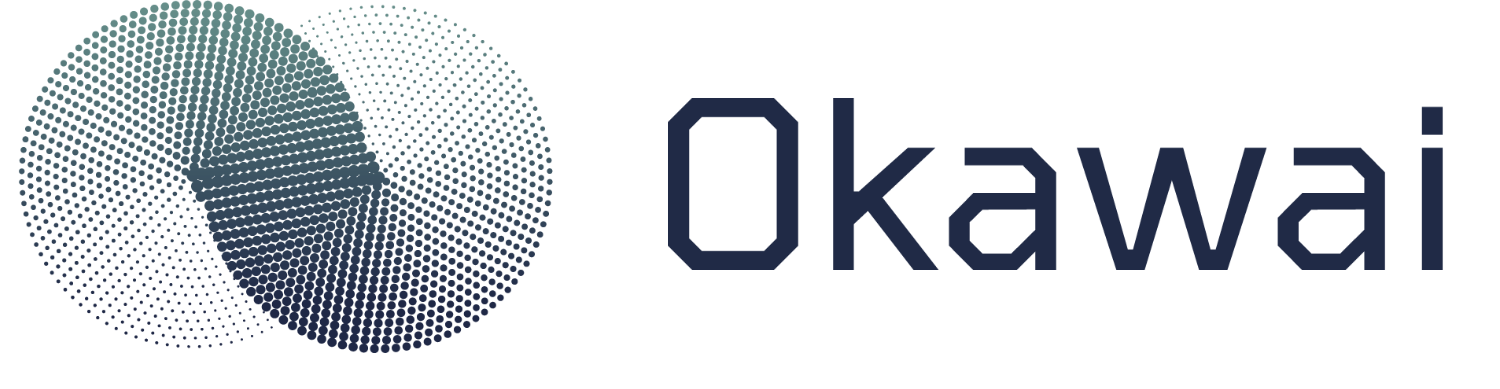💡 Astuce: Ajouter des images à vos présentations
Les visuels personnalisés renforcent considérablement l'efficacité de votre communication. Comme l'a démontré Tufte dans ses travaux sur la visualisation des données, des images bien choisies améliorent la compréhension et la mémorisation du message. Les visuels originaux vous permettent de vous différencier des présentations utilisant des banques d'images standard et d'illustrer précisément vos concepts spécifiques.
Structuration préalable de votre approche visuelle
Avant de commencer, définissez clairement vos besoins visuels en fonction du contexte de votre présentation. Déterminez le style qui correspond à votre message - qu'il soit réaliste, illustratif ou conceptuel - et identifiez les moments clés nécessitant un support visuel.
Pour une présentation sur la transformation numérique, par exemple, vous pourriez envisager une illustration représentant l'évolution technologique pour l'introduction, une visualisation de données pour la section analytique, et une image représentant l'intégration humain-technologie pour la conclusion.
Élaboration de descriptions précises avec Claude
Claude se révèle particulièrement efficace pour formuler des descriptions détaillées :
-
Accédez à anthropic.com et créez un compte selon vos besoins.
-
Initiez une conversation et formulez votre demande de manière structurée : « Élaborez une description d'image pour illustrer la transformation numérique dans un contexte professionnel. L'image doit montrer l'intégration harmonieuse des technologies dans un environnement de travail moderne, avec une esthétique réaliste et professionnelle. »
-
Affinez la description en précisant des éléments spécifiques : « Incluez des éléments de visualisation de données et une palette de couleurs sobre adaptée à une présentation corporate. »
La précision de Claude dans la compréhension des nuances conceptuelles vous permet d'obtenir des descriptions parfaitement adaptées à votre contexte professionnel.
Génération d'images avec Sora
Une fois votre description établie, passez à l'étape de création visuelle :
-
Connectez-vous à chatgpt.com avec un abonnement Plus ou Pro.
-
Sélectionnez Sora dans l'interface et utilisez la description élaborée par Claude. Par exemple : « Un environnement de travail contemporain illustrant la transformation numérique, avec des professionnels utilisant des interfaces technologiques avancées et des visualisations de données en arrière-plan. L'ambiance est sobre et professionnelle, avec une palette dominante de bleus et gris, adaptée à une présentation corporate. »
-
Configurez la résolution (1080p recommandé) via les paramètres et générez l'image.
-
Analysez le résultat obtenu et ajustez les paramètres ou la description si nécessaire pour obtenir une image parfaitement adaptée à votre contexte.
-
Téléchargez l'image finalisée pour l'intégrer à votre présentation.
Pour optimiser vos résultats, utilisez des termes précis décrivant l'atmosphère souhaitée (« sobre », « dynamique », « analytique ») qui orienteront efficacement le rendu visuel.
Intégration dans vos supports de présentation
L'intégration des images générées s'effectue simplement dans vos outils habituels :
Dans PowerPoint, utilisez la fonction Insérer > Images et positionnez vos visuels en respectant la grille de mise en page pour maintenir l'alignement et la cohérence visuelle.
Pour Google Slides, procédez via Insérer > Image > Télécharger depuis l'ordinateur, puis utilisez les outils de recadrage pour adapter précisément le visuel à votre composition.
Dans Canva, importez vos images via l'onglet Téléchargements et intégrez-les à votre design en veillant à l'équilibre entre texte et image.
L'efficacité d'une diapositive repose sur la clarté : privilégiez un visuel significatif accompagné d'un message concis plutôt qu'une surcharge d'informations visuelles.
Principes de cohérence visuelle
La cohérence stylistique entre vos différentes images constitue un élément fondamental de professionnalisme. Maintenez une approche visuelle uniforme tout au long de votre présentation, qu'il s'agisse du style graphique, de la palette de couleurs ou de la composition.
Chaque image doit contribuer directement à votre argumentaire et renforcer votre message sans distraire l'audience. La qualité technique est indispensable : utilisez systématiquement des images en haute résolution qui conserveront leur netteté même en projection.
Privilégiez les visuels qui établissent un lien contextuel avec votre sujet tout en évitant les représentations trop génériques ou abstraites qui pourraient compromettre la compréhension de votre message.
Considérations pratiques et limitations
Il convient de rester vigilant face à certaines contraintes inhérentes aux outils d'IA :
La précision de vos descriptions influence directement la pertinence des résultats. Formulez des instructions claires et détaillées pour obtenir des images adaptées à votre contexte professionnel.
Sur le plan des droits d'utilisation, privilégiez la création de concepts originaux plutôt que des représentations trop proches d'œuvres existantes, ce qui garantit l'unicité de votre présentation.
Examinez attentivement chaque image générée pour identifier d'éventuelles anomalies ou incohérences qui nécessiteraient une régénération ou des ajustements.
Gardez à l'esprit que ces outils constituent un support à votre créativité professionnelle et non une substitution à votre expertise. L'intégration harmonieuse des visuels dans votre narratif reste essentielle pour une communication efficace.
Conclusion
L'association de Claude pour l'élaboration de descriptions précises et de Sora pour la génération d'images vous offre une méthodologie efficace pour créer des supports visuels professionnels et pertinents. Cette approche vous permet de développer des présentations visuellement cohérentes sans nécessiter d'expertise particulière en design.
Ces outils représentent une évolution significative dans la personnalisation des supports de communication professionnels, vous permettant d'illustrer précisément vos concepts spécifiques tout en maintenant une esthétique soignée adaptée aux contextes professionnels.